目錄
摘要:
LINE 莫名其妙當掉,瘋狂閃退打不開?六神無主搜尋「今天 LINE 有問題」的帖子卻發現眾說紛紜,找不到解決方法。著急用 LINE 就趕緊試試超強修復神器 Passvers iOS 系統修復吧,一鍵回復 iOS 系統導致的任何程式、裝置故障問題,安全快速,一擊修復!
LINE 是最常用的訊息軟體,但是最近更新 iOS 17/18 後,LINE 竟爆出軟體打不開、卡頓的「當機」災情,讓很多平時靠 LINE 和朋友、家人通訊的用戶都猝不及防「被失聯」,平白增加了不便,還容易導致程式內的一些重要資料丟失找不回,如果已經不幸遇到了這種情況該怎麼辦呢?
不用太擔心,今天我們就來教會大家 8 個在 iPhone 上拯救 LINE 的有效辦法,讓你的 LINE 重新「死而復生」!著急用 LINE 恢復通信的小夥伴也不必太緊張,我們特意準備了萬用修復工具幫你智能偵錯,一鍵快速救援 Line 當機問題不用試不用等!那麼久趕緊來救援你的 LINE APP 吧。
LINE 當機、閃退的原因
其實,引致 LINE 出現當機、卡頓等問題的原因絕大多數由軟體問題導致,而包括版本更新故障在內,經常出現的軟體問題則一般有以下幾種:
- LINE 程式運作途中出現偶發性問題
- 手機同時運行太多應用軟體導致負荷
- LINE App 快取檔過多
- 裝置存儲空間不足導致記憶體耗盡
- LINE App 或手機作業系統版本出現 Bug
- LINE 遠端伺服器出現故障
以上任一問題出現,都可能造成 LINE 當機,還有部分用戶是由於手機遭受到不明病毒攻擊導致裝置中的應用程式皆無法正常開啟,當然這個屬於比較極端情況。大家可以先用下面介紹的方法排查原因並嘗試修復,不想花時間試錯的小夥伴也可以直接移步文末的 iOS 修復小撇步,快速修復 LINE APP 馬上用。
解決 LINE 當掉/打不開的 7 大有效方法
1. 重啟 LINE 應用程式
LINE 雖然主要是訊息軟體,但內建了大量功能,代碼複雜,運作時也難免偶爾出現錯誤或當機。如果是偶發性的程式故障,在大多數情況下,只需要強行關閉 LINE,然後再重新打開 LINE,即可解決。
在 iPhone 上,重啟 LINE App 的方法非常簡單,只需兩步,在數秒內即可完成:
- 從螢幕底部向上輕推並暫停以打開「App 切換器」,找到 LINE App,並將它推出螢幕,來強制關閉 LINE。
- 然後,從主螢幕畫面中找到 LINE,重新打開即可。在重啟 LINE 後,如果異常問題已經解決,那麼就證明你的 LINE 的當機屬於少見的偶發性問題,無需再進行其他修復操作。
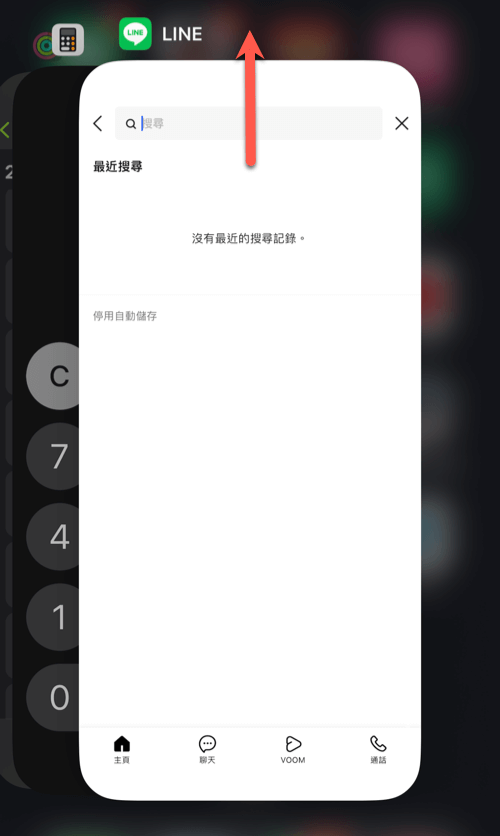
其實 LINE App 的當機問題大多數就屬於這類偶發性問題,重啟程式即可輕鬆排障,但如果 LINE 在重啟後仍然出現異常,那麼就需要依照下方其他方法來進一步排除其他問題了。
小貼士:
在重啟 LINE 時,也可以嘗試一併關閉其他背景 App 甚至是重新啟動 iPhone,以清空記憶體,解決記憶體過滿導致的當機問題。
2. 更新 LINE 至最新版本
有時,某些版本的 App 會暗含開發人員未發現的 Bug,這些 Bug 也會導致軟體當機。近期網路上有很多用戶稱 iOS LINE 的某個版本會導致 LINE 無法使用問題,而此問題在最新的 LINE 版本中已被修正,因此可以嘗試更新 LINE 至最新版本。在 iOS 上,App 的版本更新一般通過 App Store 來執行,你可以依照下面的步驟透過 App Store 更新 LINE App。
- 首先,打開 App Store,然後點按螢幕右上方的個人圖示,打開「帳戶」頁。
- 在「帳戶」頁中,向下輕掃直到出現「加載」圖示,App Store 即會檢測機內 App 的版本更新狀況,如果隨後顯示的更新信息中有 LINE 出現,點按「更新」按鈕,即可完成更新。
以上即是透過 App Store 更新 LINE App 的方法。一般而言,如果某個問題是很多用戶突然同時遇到的,則說明該版本 LINE 存在問題,更新後往往即可解決問題。但是,如果你的 LINE 已是最新版本(即 App Store 在檢查後未提示更新)卻仍然出現問題,則需要進行進一步排障。
小貼士:
- 有時更新 LINE App 會導致聊天記錄等資料丟失,因而在更新前,最好透過 LINE App 設定中的「聊天」-「備份聊天記錄」來提前備份聊天記錄以備萬一。
- 如果你的 LINE 已無法正常打開、無法進入設定選項,也可以利用 FonePaw 蘋果助手這類資料傳輸軟體將 LINE 資料備份到電腦中。
3. 釋放手機的存儲空間
現今大多數 App 除了本身需佔據一定的儲存空間以外,也要求裝置上有足夠的空餘空間以方便資料的暫存與交換,如裝置存儲中的空間不足,也會導致 LINE 運作性能的下降,甚至帶來故障與異常。如果你的手機中的存儲空間剩餘無幾,遇到 LINE 當機時,也可以先嘗試釋放出一定的空餘空間。
- 在 iPhone 或 iPad 等 iOS 裝置上,手機的存儲空間使用狀況可以從「設定」-「一般」-「iPhone 存儲空間」中檢視。在等待 iPhone 加載完畢後,不同 App 所占的存儲空間會清晰列於下方,點按任一 App 進入詳情頁面,就可以對它執行卸載和刪除的動作。
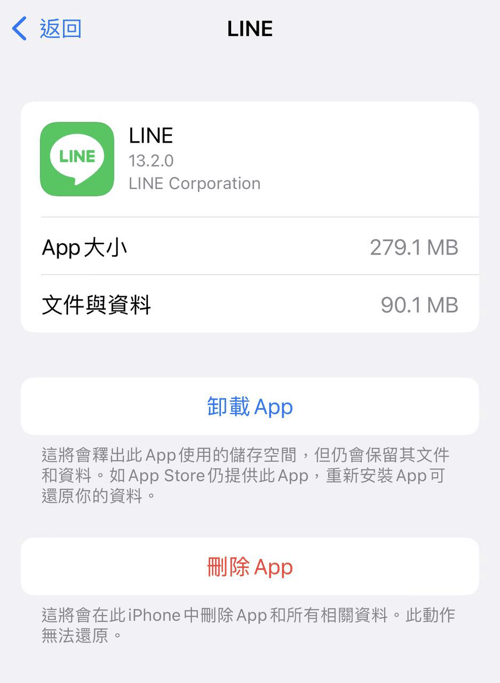
對於一般用戶,我們推薦你起碼留出至少 5GB - 10GB 的存儲空間,以供作業系統和各類 App 臨時暫存之用。
在釋放出足夠的存儲空間後,可以重新啟動 LINE App 查看故障是否已經解決。不過,如果你的手機中本身就有足量的存儲空間,問題又依舊出現的話,那麼就需要考慮排除其他方面的問題了。
小貼士
當然,如果你的 LINE 可以正常進入一小段時間,也可以透過清除 LINE 程式快取來釋放更多空間。進入 App 後打開設定,然後進入「聊天」>「刪除資料」,並按下「快取」後的「清除」按鈕即可。
4. 檢查 LINE 伺服器
LINE 是一個依託於網路的訊息軟體,如果你遇到的故障是「LINE 卡在加載頁」、「LINE 收不到訊息」的話,那麼也有可能是你的網路連接或 LINE 的伺服器出現了問題,而導致 LINE App 無法正常收發訊息。如果你的 LINE App 出現了這樣的故障,則可先檢查 LINE 的伺服器服務運作是否正常,排除遠端伺服器導致的連接問題。
一般情況下,如 LINE 需要進行伺服器定期檢修,或伺服器出現突發問題,「無法連線」的問題就會在所有手機上出現,LINE 也會在 Twitter 帳戶中發出相關公告,且社群網路中也會有大量的用戶反映問題。此時,導致 LINE App 故障的原因則為遠端伺服器造成,只能等待 LINE 官方修好伺服器了。
小貼士
除了 LINE 遠端伺服器以外,家中的 Wi-Fi 路由器出現問題、ISP 故障、手機網路設定有誤等網路上的各個環節出現的錯誤也會導致 LINE App 出現網路故障。如果 LINE App「無法連線」的問題持續出現,則需要再逐層排除網路故障。
5. 更新 iOS 或 Android 作業系統
如果你很久沒有更新過自己的手機系統,這也有可能是導致 LINE 當機或者閃退的原因之一。畢竟大部分的系統在迭代的過程中都會不斷適應程式的功能和運行上的升級,因此過舊的作業系統很可能會造成 LINE 程式的無法使用,這時候就需要大家檢查並更新下自己的手機系統了。
iOS:前往「設定」-「一般」-「軟體更新」,該頁面可以看到當前設備是否有可用的更新,如果有新版本的系統,可以直接點擊「下載並安裝」進行系統更新。
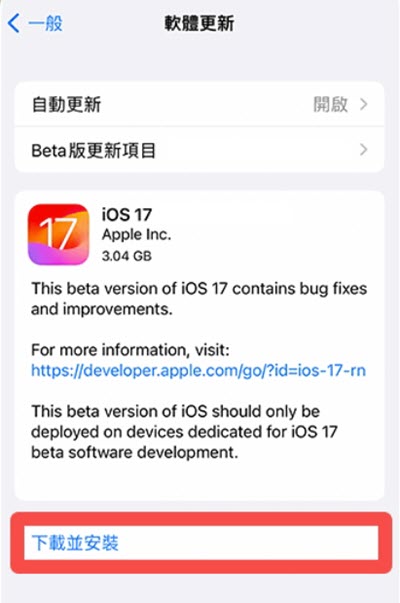
Android: 前往手機「設定」,找到「軟體更新」,如果當前有可更新的系統版本,可以直接點擊「下載並安裝」來更新 Android 系統。
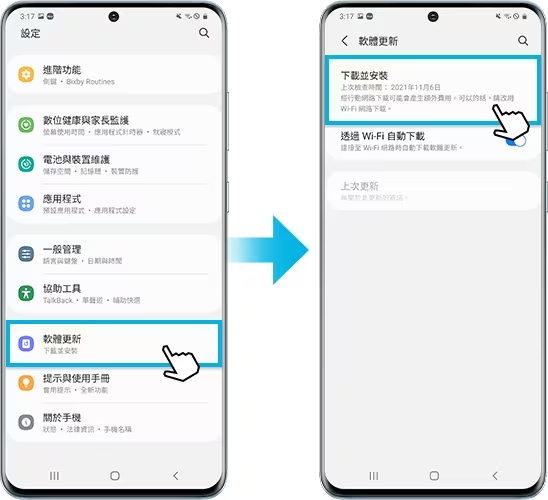
6. 卸載 LINE 並重新安裝
當 LINE 伺服器正常運作,且在已清除快取、已檢查存儲空間等後 LINE App 仍然出現故障的狀況下,也可以嘗試屢試不爽的「重新安裝」這招——很多人也曾試過「排查了半天,最終仍是重新安裝解決了問題」。因此,在前述方式都無法排除故障的狀況下,也可以再嘗試重新安裝的方法,看是否能解決問題。
在 iPhone 上,重新安裝 LINE 的方法非常簡單,只需刪除 LINE App,再從 App Store 中搜索並安裝 LINE 即可。
- 你可以透過 iPhone 主螢幕畫面的「App 資料庫」中點按 LINE 圖表旁的「×」來刪除 LINE,也可以透過 iOS 設定 App 中的「通用」-「iPhone 存儲空間」中進入 LINE 的詳情頁並點按「刪除 App」來刪除 LINE。
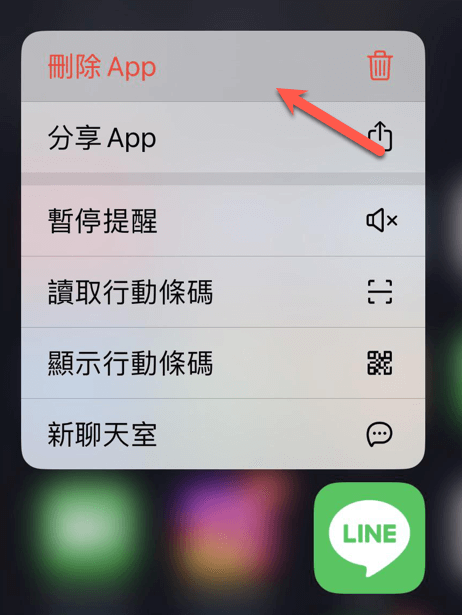
小貼士
重新安裝 LINE App 會導致 LINE 中的所有資料丟失。如果你在 LINE 中有聊天記錄等重要資料,最好在重新安裝前做好備份,以防資料丟失。
7. 重置手機回復出廠預設
如果上述所有方法皆無法解決你的 LINE 當機問題,那麼就只能祭出最後「殺敵一千自損八百」的方法:重灌手機,來徹底解決 LINE 打不開的問題。不過使用這種方法會抹除裝置內的所有數據和設定,因此建議使用前先進行手機資料備份,以免遺失重要檔案。
Android 用戶:開啟手機後前往「設定」-「關於手機」-「重設」,找到並點擊「重設為原廠設定」即可。
iOS 用戶:前往「設定」-「一般」-「重置」-「清除所有內容和設定」,即可重置手機為原廠設定。
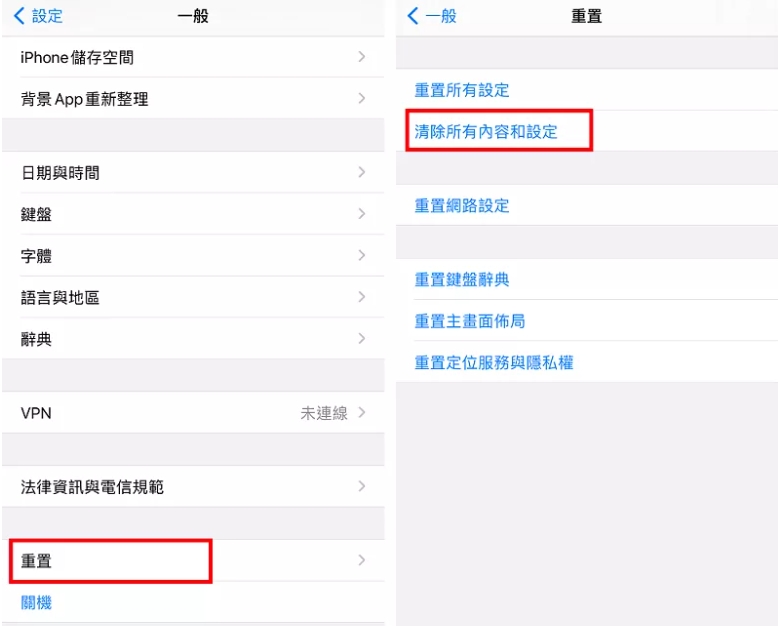
【萬用】一鍵修復 iOS 17/16/15 系統異常引起的 LINE 當機、閃退
以上七招,是借助 LINE App 本身或 iOS 內建功能來對 LINE 排障的方法,在某些情況下可以起到一定修復效果。但是,如果你在嘗試上面方法後依然出錯,或者出現 LINE 完全無法打開、瘋狂閃退 Line 沒聲音等問題,就說明 iPhone 手機中的 iOS 作業系統可能出現了某些內部錯誤,需要用到專業的 iOS 修復軟體進行救援。
在修復軟體方面,更推薦你使用 Passvers iOS 系統修復這一工具來修復,這是一款來自專業 iOS 工具軟體商 Passvers 的修復軟體,內建的修復功能可快速修復 iOS 作業系統內的錯誤,將 iPhone 回復到最佳狀態。
利用它來修復 iOS 系統異常,有這些優勢:
- 支援修復 50 多種 iOS 系統問題,包括 iPhone 黑屏、當機、卡在白蘋果畫面等,可解決修復系統錯誤引致的 LINE 故障
- 提供 3 種不同程度的修復模式可選,在快速修復模式下不會抹掉任何資料,有機率以最小成本「救回」LINE App 而不丟失資料
- 支援最新 iPhone 16/15 系列手機與 iOS 18/17 作業系統,所有 iOS 裝置都支援可用
- 操作簡單,修復步驟簡單易用,只需數次點擊
只需要透過簡單三步,Passvers 就可以快速修復 iPhone 發燙過熱的難題。
第 1 步:安裝軟體後將 iPhone 連接至電腦,程式介面將顯示你的設備訊息。
第 2 步:根據當前 iOS 設備情況,自行選擇修復模式對系統進行修復,「免費快速修復」模式和「標準模式」皆不會刪除任何資料,點選「確認」開始修復。

第 3 步:選擇韌體包後點擊「下一步」程式將會對你的手機進行自動修復。注意修復時保持設備與電腦的連接,請勿斷開或使用 iPhone。
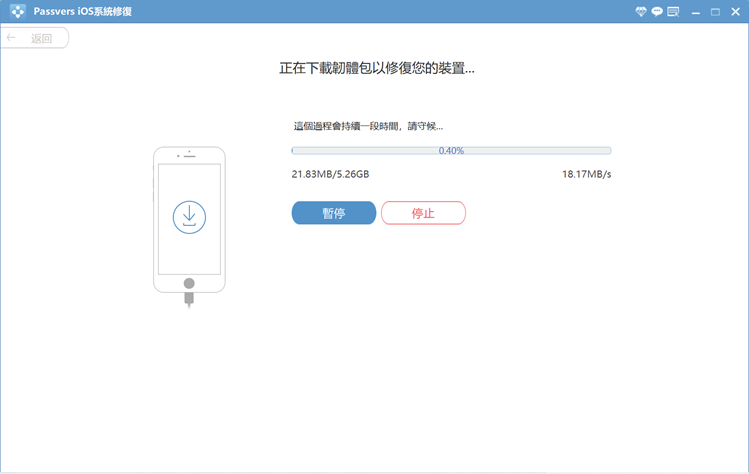
修復完畢後你的 LINE 當機問題應該就順利解決了,是不是非常便捷高效呢?快速修復無需重置手機設定,也不用擔心手機中的重要資料被清除無法找回了。平日里如果手機出現其他的系統問題,例如 iPhone 當機等,也都可以用它來進行修復,這麼好用的專業 iOS 系統修復軟體,你也趕緊來試試看吧!
總結
以上即是處理 LINE App 當機、應對近期 LINE 出現的更新災情的八種方法。其實,LINE App 出現問題大多數都是由于 LINE App 本身或手機的作業系統出現了軟體問題,按順序、依照步驟使用前七種方法排除問題後,往往就可以恢復正常運作。
但是,前七種方法都針對相對表層的故障,如果你在排除了各種故障後,LINE 的當機問題依然持續,則可能是 iOS 系統出現了一些內部錯誤引致,需要考慮利用專業的軟體來解決。
Passvers iOS 系統修復就是一款專業的 iOS 修復軟體,它擁有了三種修復模式、支援幾乎所有 iOS 裝置,透過它內建的強大修復功能,可以在無需清除任何資料的狀況下快速修復 iOS 內部可能出現的各類錯誤,相當適合 iPhone 用戶修復系統內出現的、包括 LINE App 當機等的各類軟體故障。另外,它的操作步驟也非常簡單,也易於初學者操作。
因此,如果你不想手動排除 iPhone 中的故障,或在嘗試了各類方法後,iPhone 的 LINE 依然出現錯誤,那就不妨下載 Passvers iOS 系統修復來嘗試「救回」你的 LINE 吧。